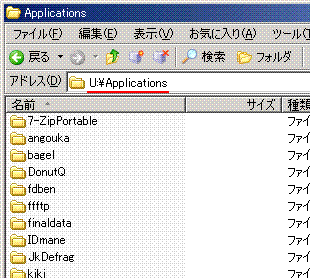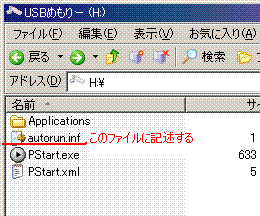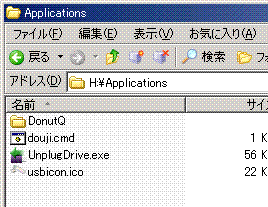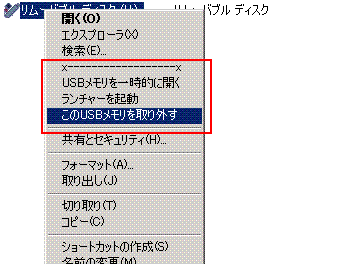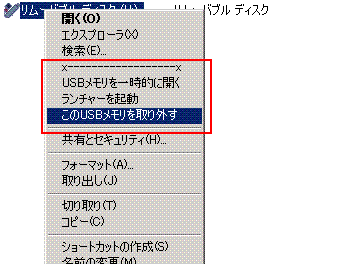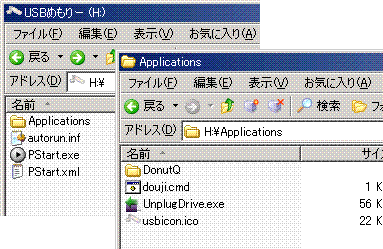☆ USBメモリにソフトを入れる
ここでの紹介は、USBメモリで持ち運べるソフトの一例に過ぎない。まだまだいっぱい。
・特に断りがないものは、全て無料で入手可能。
・基本的には、圧縮ファイルを解凍してフォルダごとコピー。
・注意が必要なもののみ、[導入方法] を書いてある。
そのほかのソフト:
PortableApps
OS X Portable Applications
「USBメモリに入れて持ち運べる便利なソフト」まとめ @Wiki
untitled (FirefoxPortable日本語化版など)
オープンソースPortable☆日本語化
今の時代USB2.0が普通だとは思うが、それでも1.1しか使えない可能性もある。
USB 2.0 と USB 1.1 について [遅いと不便です...]
あたりを参照。
1.1でも耐えられるソフトかどうかは、
ソフトのサイズによると思われる。
10MBを超えるようなソフトだと2.0でないとつらいだろう。
もちろん、速度が遅いだけで動かないというソフトはない。
そして、忘れちゃならないのは、
どれも無料で入手できることだ。
どのようにソフトを配置するか
USBメモリの中でも動くポータブルなソフトは、基本的にどこに配置しても問題ない。
ただし、USBメモリの中にはソフトしか入れないはずはない(当然文書も入れるだろ..)ので、あまりフォルダを散らかしてしまうとわけがわからなくなる可能性大だ。
ここら辺は各自の好みでOKだ。が、ひとつ案を出しておくと、USBメモリ直下(通称root)にsoftwareとかいったフォルダを作り、その中に各ソフトのフォルダを入れるといいかもしれない。
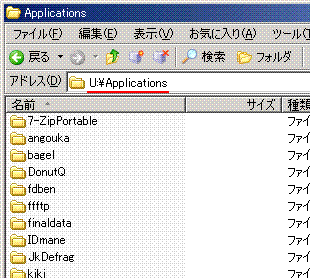
ただし、階層が深くなるのでソフトを起動させるのがちょっと面倒になる。
そこは、ランチャーで解決しよう。↓を参照ね。
そもそも、USBメモリに入れられるソフトとは何か
Windows用のソフトには、
システムフォルダにアクセスするソフトと、ソフト本体周辺しかアクセスしないソフトがある。
これらの違いは、ソフトを作った人のやり方や、ソフトの性質による。
Windowsのシステム部分やレジストリにいろいろと情報を書き込むタイプのソフトは、それらの情報に依存しているので単純にUSBメモリにコピーしても動くことはない。いい例がMS-Officeだ。
ソフトを動作するのにランタイムなどが必要になるものもポータブルするのには向いていない。
例を挙げるなら、VBランタイム、.NetFramework、Java、DirectXなどがそうだ。
特に、
.NetFreamworkやJavaは容量が大きく、他人のパソコンに入れるわけにもいかないので、
これらを使うソフトはポータブルだとはいえないだろう。
また、Windows2000/XPの場合、
管理者権限か必要になるソフトはあまり推奨されない。
ポータブルなソフトの区分。
元から対応している/対応バージョンがある
最初からUSBメモリで動かすことを想定して作ってあるものや、
レジストリなどを使わないように改造されたものなど。
対応を考えているわけではないがUSB上で実行しても問題はない
フリーウェアのちょっとしたツールに多い。
ちょっと細工することにより持ち運べる
引数を指定して起動したり設定ファイルを書き換えることにより、USBメモリ内で処理が完結するもの。
USBメモリ対応をうたっていないが実行できるソフトは、レジストリにごみを残したりすることがある。
また、たとえレジストリに記述が必要なソフトでも、実行前に必要事項を書き込み、実行後に項目を削除することにより、擬似的にポータブルにできることもある。
さらに、なんと非対応ソフトでもUSBメモリ上の運営を可能にしてしまうソフトもある!その他を参照ね。
なお、ここで紹介するソフトには、
多少レジストリにごみを残すのがあるかもしれないです。
気になる人は、
レジストリ書き込み対策室を参照。
ランチャーとUSBメモリ停止ソフト
USBメモリにソフトをコピーしても、ダブルクリックで実行しなければですよ、しかもソフトごとに違うフォルダに…
そんなときこそ、ランチャーの出番。
簡単に言ってしまえば、ソフトを起動するソフトだ。
これを使えば、いくつものソフトをスムーズに操れる。
また、クリックだけでUSBメモリを停止できれば抜くときも楽ですね。
 PStart...[導入方法]
海外製だけどお勧め。USBメモリに特化しただけあって、使いやすい。
PStart...[導入方法]
海外製だけどお勧め。USBメモリに特化しただけあって、使いやすい。
 YLunch...[導入方法] (ver.2.9時点の)
コンセプトなど、なかなかいい。ただ、最近ぜんぜん更新がないorz。
YLunch...[導入方法] (ver.2.9時点の)
コンセプトなど、なかなかいい。ただ、最近ぜんぜん更新がないorz。
USBメモリに完全対応の上、UnplugDrive Portable だけでなく、マウ筋とも連携。
 Clock Launcher
時計機能、メモリクリーン機能、なども搭載した、便利なランチャー。
Clock Launcher
時計機能、メモリクリーン機能、なども搭載した、便利なランチャー。
高性能で便利なんだが、正直USBメモリ向けではないかも。
 UnplugDrive Portable...[導入方法]
USBメモリ上で実行するだけで取りはずしが完了する。超便利!!!
UnplugDrive Portable...[導入方法]
USBメモリ上で実行するだけで取りはずしが完了する。超便利!!!
最近の更新で、2000からVistaまで対応しています。
さらに、
PStartを終了すると同時に、USBメモリを終了させる
ドライブの右クリックからUSBメモリを終了させる
こともできる。
独自アイコンでUSBメモリを区別,Aurorun.inf
いくつも刺さっていると
どれが自分のだかわからなくなるwww
そんなときは、USBメモリを挿したときに自分で設定したアイコンが出るようにしよう!

[before]
↓↓↓↓↓

[after]
 WindowsXPアイコン USBフラッシュメモリ
WindowsXPアイコン USBフラッシュメモリ
好きなアイコンを適当に選ぼう。どうせなら他人のとかぶらないように。
気に入ったものなら、別にこれ以外のものでも十分。
Autorun.infでアイコン指定
せっかくアイコンを用意しても、USBメモリ内におくだけでは何も変化はない。
メモ帳などで、
Autorun.infという名前のファイルを、ある形式に従って記述して保存する(大文字小文字指定なし)
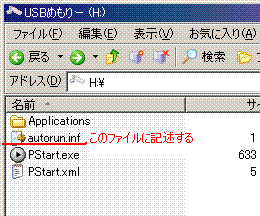
これは、本来CDをトレイに入れたときの挙動を指定するもので、WindowsXP以降ではUSBメモリでも同じようにできる。
たとえば、
[Autorun]
icon=Applications\usbicon.ico
とすると、Applicationsフォルダの、
usbicon.icoというアイコンファイルがUSBメモリのアイコンとして使われる。
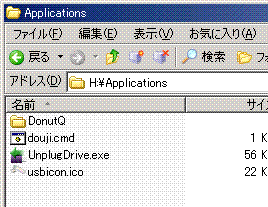
ちなみに、拡張子非表示設定の場合(Windowsのデフォルトはこれ)、テキストファイルで保存するとautorun.infにファイル名を変えられない。
 こんな感じに。拡張子をいじれないからな...
こんな感じに。拡張子をいじれないからな...
そのため、場合に備えて保存する際に、""で囲むべき。
名前をつけて保存から、拡張子を.infにしてUSBメモリ直下に保存。
 Autorun.infで自動起動メニュー
Autorun.infで自動起動メニュー
また、USBメモリを差し込んだときに、自動起動メニューに独自に指定した選択肢を入れることもできる。
ちなみに、USBメモリを差し込んだときにソフトを自動実行することはできません。仕様です。
CDのときはそこだけ挙動が若干違い、open=とaction=に同じように指定すると自動実行します。
[Autorun]
open=Software.exe
ACTION=ランチャーの起動
icon=Applications\usbicon.ico
というようにすると、自動起動メニューに追加されます。
(下の表示と違っていますがw 各自で書き換えて)
 Autorun.infで右クリックメニュー追加
Autorun.infで右クリックメニュー追加
また、ドライブの右クリックにメニューを加えることもできます。
あまり使わなそうな気もしますが、やり方しだいでは便利になること間違いなしです。
[Autorun]
shell\usbOpen=USBメモリを取り外す
shell\usbOpen\command=Applications\unplugdrive.exe
icon=Applications\usbicon.ico
右クリックメニューに、Unplugdrive Portable を加えたところです。
これで、
右クリックからそのままUSBメモリの取り外し(停止)を行えます。
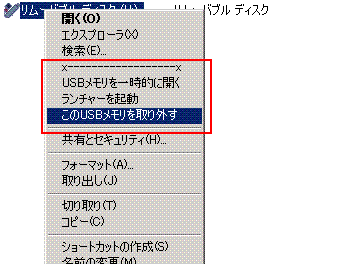
また、この右クリックメニューは複数加えることができます。
上のusbOpenは、
任意の文字でOKなので。もちろん文字列とソフトの指定はペアになるように。
Autorun.infでいろいろする
これまでのとこを例を挙げるなら、
[autorun]
open=Applications\douji.cmd
ACTION=USBメモリを一時的に開く
icon=Applications\usbicon.ico
shell\usbmenu=x------------------x
shell\usbmenu\command=Applications\douji.cmd
shell\usbOpen=USBメモリを一時的に開く
shell\usbOpen\command=Applications\douji.cmd
shell\usbOpen2=ランチャーを起動
shell\usbOpen2\command=PStart.exe
shell\usbOpen3=このUSBメモリを取り外す
shell\usbOpen3\command=Applications\UnplugDrive.exe
これで、USBメモリを差し込んだときに、メニューが出る。

右クリックをしたときに独自の追加メニューを追加。
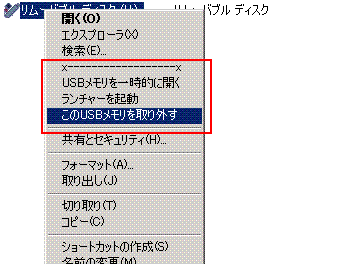
USBメモリを一時的に開く というのは、USBメモリを開き、Unplugdrive Portable を待機状態にさせるもの。ファイルをコピーするだけ、とかいう用途に最適。
なお、フォルダ構造は、以下のようになっています。
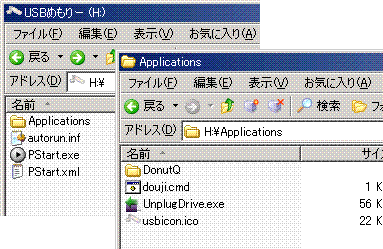
おまけ。douji.cmdの中身 :
\Applications\UnplugDrive.exe /D
exit
使いこなそうと思えば意外と便利です。
USBメモリの暗号化
USBメモリは小さいだけに、なくしやすい。個人情報が入っていると大変...
そこで、暗号化ソフトの出番。
ただ、暗号化ソフトは基本的に
暗号化したら同じソフトで復号化しなければならない。
さて動かす先のパソコンのOSが違ったらどうしよう。開けなくなってしまう。
そこで、暗号化ソフトは
できる限りクロスプラットホームのソフトを勧める。
また、方法にも手動と自動がある。多くのものはD&Dで行う手動のものだ。
TrueCrypt Win2K以上/Linux
トラベラーズモードを使えば外出先でも暗号化ができる(管理者権限必須)。
Macでは、、、使えないのか?X11でできそうだが。。
GnuPG Win/Mac
数少ない、Win/Macのクロスプラットフォーム。
7-Zipなどによるパスワード (ほぼ全OS可)
ただ単に、ZIPにかけるパスワード。すべてのOSで使える反面、PikaZIPなどで突破されるかも。
USBdriveSecureTool (Winのみ)
Win専用だが、無料で便利で強力なので一応。
ブラウザ、メーラー、FTPなど
自分以外のパソコンにタブブラウザがあればいいのですが、意外と導入率は低い。にわかに信じられん。
そんなときも、自分のお気に入りのタブブラウザを持ち込んじゃいましょう!
Firefoxなどの非IEコンポ系ブラウザとSleipnir2などの一部のIEコンポブラウザは独自のお気に入りを持っています。
これらはそのまま持ち運び可能です!(もちろん、非レジストリ、ini型のみ)
また、メーラーもポータブルなものもある。どこでもメールチェックできますね。
 Portable Sleipnir...[導入方法]...15MB前後
有名なWebブラウザ、SleipnirのPortable版。
Portable Sleipnir...[導入方法]...15MB前後
有名なWebブラウザ、SleipnirのPortable版。
InternetExplorerでも、確かにインターネットはできる。
しかし、複数のパソコンでインターネットをする人は、絶対に入れておきたい。履歴がパソコンに残ったりしないので、安全面でもよい。
便利だし、動作も速い。表示も乱れない。
 Firefox Portable...[導入方法].[日本語化]...20MB前後
日本語化バイナリ:[untitled]
Firefox Portable...[導入方法].[日本語化]...20MB前後
日本語化バイナリ:[untitled]
こちらも有名な、Webブラウザ。Firefox -拡張で超便利になる のPortable版。
InternetExplorerとは違うエンジンを使っているため、セキュリティーの点でかなり安全性が高い。
反面、ごく一部のサイトで表示がずれる可能性もある…が、99%のサイトは正常表示できるのでご安心を。
唯一の欠点は、デフォルト状態の機能が貧弱。拡張で補強する。なので上級者向けか。
もちろん、履歴はパソコンに残らない。
同じような機能のソフトに、携帯Foxがある。
Sylpheed...[導入方法]
Unix/Linux発の、使いやすいメーラー。
Skypeと同じように、ランチャーから起動させるといい。
Opera@USB
IE系、Netscape/Mozilla系 に続く第3のブラウザ。高速。
たぶん、好みが分かれる。
 nPOPQ......1MB以下
超軽量メールソフト。
nPOPQ......1MB以下
超軽量メールソフト。
ちょっとメールを確認したいときなどに有効。メールをボックスに残したまま閲覧可能。
 Thunderbird Portable...[導入方法].[日本語化]...20MB前後
日本語化バイナリ:[untitled]
Thunderbird Portable...[導入方法].[日本語化]...20MB前後
日本語化バイナリ:[untitled]
本格的なメールソフト、ThunderbirdのPortable版。スパム対策機能あり。
あっちこっちのパソコンでメールを扱うときにいいかも。
 FFFTP...[導入方法]...1MB以下
FTP転送ソフト。
FFFTP...[導入方法]...1MB以下
FTP転送ソフト。
主にホームページのアップロードに使用か。
 Skype...[導入方法]...12MB〜
IP電話ソフト。パソコン同士は無料。
Skype...[導入方法]...12MB〜
IP電話ソフト。パソコン同士は無料。
マイクやイヤホンをUSBメモリと一緒に持ち歩けば、どこでも会話が可能になるかも。
オフィス,テキスト,PDF
他のパソコンに挿したときに、そのパソコンにWordやExcelがあるとは限らない。
ネットに繋がっていればGoogleなどのネットアプリが使えるが、そうとは限らないので、余裕があればぜひ入れておこう。
これでどこでも仕事ができる!。
 OpenOffice.org Portable...[導入方法].[日本語化].[軽量化]...90MB〜
OpenOffice.org Portable...[導入方法].[日本語化].[軽量化]...90MB〜
Word、Excel、Powerpointとぼほ同じ機能を持つといわれる、オフィスソフト、
OpenOffice.orgのPortable版
つまり、Wordなどが入っていないパソコンでも、Wordファイルを開くことができる、ということ。
気になる互換性だが、7割から9割といったところ。比較的簡単な表示であればほぼずれることはないので、256MB以上のUSBメモリの人はぜひ入れておきたいところ。
高速タイプなら通常のOpenOfficeより速く動作も可能。普通の、USB2.0対応製品であれば、普通の速度で起動できるはずだ。
(ちなみに、USB1.1でも起動できるが、結構遅い。)
Kingsoft Office 2007...[導入方法]
中国製の軽量でMs-Officeとの互換性も高いといわれるOfficeソフト。
OpenOfficeとどっちがいいのだろうか?なお、シェアウェアなので注意!
Terapad
文字だけで、装飾のない文章(メモ帳など)のファイルを編集するソフト。
通称エディタ。htmlなどを編集する人にお勧め。
 Foxit PDF Viewer......3MBほど
PDFファイルを開く。
Foxit PDF Viewer......3MBほど
PDFファイルを開く。
AcrobatReaderでOK? かも知れないが、これを使えばより高速にPDFファイルが開けるので、持っておいてもいいかも。
また、AcrobatReaderのないパソコンでも閲覧できる。
画像関係
外出先のパソコンにPhotoshopがあればいいのですが、そんな気の利く人はあまりいないでしょう。
そんなときは、Viewerや編集ソフトを持ち歩いてしまいましょう。標準で開けない画像も扱えます。
 Irfanview
Irfanview 等、画像ビューワ
......1〜10MB
開きたい画像は、多分Windowsの標準機能でも開けるはず。
しかし、中には標準機能では開けないものもあるはず。そんなとき、この手のソフトが役に立つ。
動作も速いので、ぜひ入れておくことを薦める。
 GIMP Portable......40MB前後
本格的なグラフィックソフト、GIMPのPortable版。AdobePhotoshop(10万円)並み。
GIMP Portable......40MB前後
本格的なグラフィックソフト、GIMPのPortable版。AdobePhotoshop(10万円)並み。
本格的過ぎて、USBメモリで使う用事はあまりないかも。
むしろ、ハードディスクに入れたいw。
マルチメディア
あまり持ち運ぶ必要を感じないが、、、
あればあるで便利かな...
VLC Media Player Portable
対応形式の多いメディアプレイヤー。
DVD Shrink
DVD-Videoをコピーできる。
抜き出したデーターをDeepBurnerで焼けば...!?
MediaPlayerClassic
動作が軽快なメディアプレイヤー。
対応形式も多いしDVDも見れる。
ファイル復活,完全削除ソフト
ファイルを間違って削除してしまったときは、すぐに復元ソフトを使って復活を試みよう。
また、秘密文書は抹消ソフトを使って跡形もなく消してしまおう。
復元
間違ってごみ箱から削除したファイルも復活可能。
ただし、完全削除で削除したものは無理だが。
シェア化でフリー版(v.4.28)が公式から消えているので、勝手に再配布中です。
FinalData -市販品...[導入方法]...
上記の復元と同じ。
ただし、こちらは市販だけあって精度もいい。持ち運びには一工夫必要。
DataRecovery
復元と同じようなソフト。復元のシェアウェア化によりこちらが紹介されることが多いようだが、性能はどっちが上だろうか?
完全削除 ...[導入方法]...
ファイルを痕跡なく完全に削除する。
セキュリティー関連
他人のパソコンなんてどうでもよい... と思っていると、パスワード盗まれたりするかも。
念のため、入れておきましょう。
ただし、USBDumperは防げない...だろうな。
ClamWin Portable
日本語化バイナリ:[untitled]
オープンソースのアンチウイルス。精度は市販やAvastなどに比べて多少劣るようですが。
NEGiES
ファイヤーウォール。他にいいのが見つからなかったので、一応これを掲載。
ノーロガー
キーロガーを防止するソフト。ネットカフェにUSBぶっ挿すときはパスワード入力時くらいは有効にしよう。
その他なんでも
Schwertkreuz
USBメモリからの起動に対応していない、レジストリに設定を保存するようなソフトでも、USBメモリに設定を保存して動作できるようにする。
ただし、現時点ではうまく動かないソフトも多い。
 Sunbird Portable / Lightning
日本語化バイナリ:[untitled]
Sunbird Portable / Lightning
日本語化バイナリ:[untitled]
カレンダーソフト。FirefoxやThunderbirdと同じ、Mozilla製のソフト。
Sunbirdは単独で動く普通のソフトに対し、LightningはThunderbirdの拡張として動作する。
CD Maniplator
CDを、イメージファイルとして保存したり、逆にCDに書き込めたりするソフト。
1GのUSBメモリにこれを入れれば、友達のパソコンからメモリにCDをコピーできる!? (できるけど違法です...)
DeepBurner...[導入方法]...
CD/DVDのライティングソフト。
NTREGOPT
Windows中枢のひとつのレジストリを最適化する。
実行して再起動すれば動作も軽くなるかも。
RawWrite for Windows
フロッピーをイメージファイルとして抜き出したり、逆に書き込んだり。
普通は使わない。
パス見え
忘れてしまったパスワード******を表示できる。
ただし、悪用厳禁。
Protected Strage PassView
パス見えよりも強力で、これを起動した瞬間にパスワード一覧を表示する。
ただし、アンチウイルスによっては、USBメモリをさした瞬間に無効化される。ウイルスではないのに...ヒドイ。
RockXP4
Windowsのプロダクトキーを表示など。
普段は使わない。
UltraVNC
リモートコントロールソフト。
これのServer版を実行したパソコンをリモートコントロールできる。
PikaZip
ZIP形式で圧縮されたパスワード付のファイルのパスワードを暴く。
+Lhaca
ファイルを圧縮したり、それで圧縮されたファイルを解凍(元に戻す)したりする。
圧縮解凍のDLL
ファイルを圧縮したり解凍したりするのに必要になるかもしれない補助ソフト。
自分のパソコンの環境を他の場所でも再現
これができるのがある意味理想です。信頼性的によいかわかりませんが。
でも、フリーでできるのって今のところないんですよね。
そこらへんの電気屋で見つけられるのでは?
ただ、この手のソフトの欠点として、OSが対応していないと、
まったく役に立たないと思われる。
USBメモリにOSごと入れてそこから起動する
Windows上で動くソフトではなく、OSそのものもUSBメモリで起動することもできる。
当然、USBメモリから起動できるマザーボードを積んでいるパソコンでしか使えないがw
...ここではなく、
USB接続で起動する に書いてあります。
また、別の方法として、USBメモリにエミュレータとOSのイメージファイルを用意。
WinないしMacなどから、OS(おそらくLinux)を動かす。もちろん、パソコンの側にある程度の性能が必要だ。
 ---> USBメモリ --> USBメモリにソフトを入れる
---> USBメモリ --> USBメモリにソフトを入れる
 ---> USBメモリ --> USBメモリにソフトを入れる
---> USBメモリ --> USBメモリにソフトを入れる